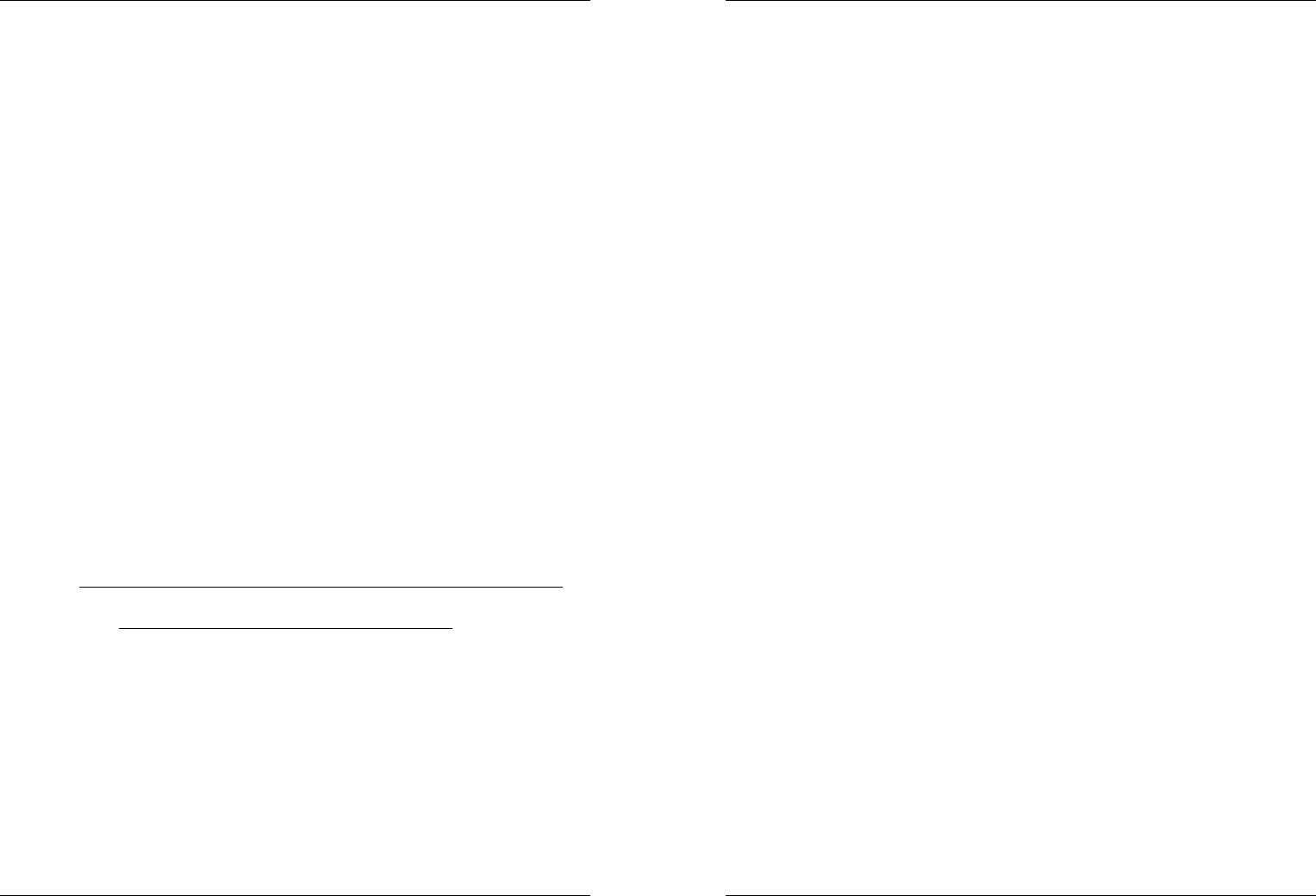DEUT BEDIEN
SYNQ
®
77/ DMC10
23. CUE PLAY-Tast Die W startet sofort vom aktuellen Cue-Punkt (entspricht dem D des
RELOOP
24. BERÜH JOG-WHEEL (Daten Das Daten a vorliegendem P
umfasst 3 Teile:
Ber M u e mög authentisches P (vin
herzustellen u d Scr erheblich zu steigern, w d Mittelstück des Datenrads
mit einer patentierten berührun Technologie ausgestattet. Mit dem W MODE-
Knopf (25) können S das Verhalte des M verändern. Konsultieren Sie die Beschreibung
des W MODE-K (25) für weitere Erläuteru
Au silberfarbenes T des Datenrads, das nic berührungsempfindlich ist. Una
vom gewählten Datenradmodus kann der Außenring stets fürs Pitchbending benutzt werden, außer
während des E von Digita
Jo dieses blaue Licht leuchtet i A um die genaue P
anzuzeigen. S hilfreich beim S o beim Set eines n Cue-
Konsultieren Si d K „ M w S das E des Jog-Anz
ändern m
25. WHEEL MODE [ wechselt zwischen 3 ver Modi für das
berührungsempfindliche Datenrad. Das berührungsempfindliche Mittelstück und der Außenring
funktionieren getrennt:
V zum extrem realistischen Scratchen von jeglichen CDs oder MP3-Da
ber Mittelstück: W der W stoppt d M sofort,
sobald S das Datenrad b W und -richtung werden jetzt
vollständig von Ihrer Hand gest Im P können Sie l ein n Cue-
Punkt setzen.
Au Während der W können Sie den Außenring für Pitschbending
benutzen, um den Takt von 2 Tracks z sy Im Pause-M w Sie d
typischen sehr kleinen Loops h die Ihnen die M geben, einen Cue-Pun
framegenau (1 Sekunde) zu set
CD d ist der St der von den m DJ C ben w D
berührungsempfindliche Mittelstück und der Außenr funktionieren einhei Während der Track
abgespielt wird, kann mi dem Datenrad ein Pitchbending der Musik von bis zu +/-100%
durchgefüh werden, da wird d Datenrad zur Beschleunig im Uhr und zur
Verlangsamung entgegen d Uhrzeigersinn g D W d Pitchänderung w durch d
Umdrehungsgeschwindig bestimmt. Im Pause werden Sie die typischen sehr k
Loops h d Ihnen d M g e Cue-Punkt framege (1/75 Se zu
setzen
A.CU SCR ähnelt d VINYL-Modus sehr, aber das S startet immer vom
jeweiligen Cue-Punk Verhalte ist wie i Vinyl-Mod
Be Mittelstück: W der W s die Musik sofort
und k zurück zum jeweiligen Cue-Punkt, jedesmal wenn S das Datenrad berühren: Die
W und -richtung werden jet vollständig d Ihre
Handbewegungen gesteuert. Im Pause können Sie leicht e n C
setze der Player k zuerst zurück zum jeweiligen Cue-P
Au Während der W können Sie den Außenring für Pitschbending
benutzen, u de Takt von 2 Tracks zu synchronisieren. I P w S d
typischen sehr kleinen Loops h die Ihnen die M geben, einen Cue-Pun
framegenau (1 Sekunde) zu set
26. REV PLAY [Rückwärtswiedergabe)-Taste: d Sie d Taste, u die
Rückwärtswiedergabe an- und auszuschalten. S Loops können in umgekehrter Reihenfolge
abgespielt werde
27. ST bestimmt die Beschleunigungsgeschwindigkeit bis zur vollen
W Die Gesch kann stufenweise zwische 0,
(augenblicklich) und 10,0s eingestellt werden. V m verschiedenen Date
CD Stellen Sie die B ein, nach S die PLAY/
Taste (21) gedrückt haben: simuliert einen Plattenspieler, der mit der N auf der Pla startet.
V & A SCRATCH-M stellt die Beschleu nach einem
Rückwärtsdrehen des DATEN (24) e
DEUT BEDIEN
SYNQ
®
78/ DMC10
28. BR legt d Absenkgeschwindigkeit vo voller W bis Sto f
Die Geschw kann stufenweise zwischen 0,0s (augenblick und 10, eingestellt
werden. Verhaltensänder mit verschiedenen D
CD Stellen S die Absenkgeschwindigkeit ein, nachdem Sie die PLA (21)
gedrückt haben: simuliert einen Plattenspieler, der mit der Nad auf der P lan wird.
29. TEMPO R [ Drücken Sie diesen Knopf, um die verschiedenen
verfügbaren Geschwindigk a +/-6%, +/-10%, +/-16% +/-100%. Di niedrigeren
W den SPE (30) präziser, die höheren W sind für Spezi geeignet. Um
die Geschwind a einfach den Knopf e Sekunde lang gedrückt halten, b
sich die Geschwindigkeitsanzeige ausschaltet. Drück Sie den Kno erneut, um die
Geschwindigkeitsregelung wied zu aktivierten.
30. SP zum An de W des
wiedergegebenen Tracks. Sie k mit dem TEMPO RANGE-Knopf (29) die
Geschwindigkei an-/ausschalten oder den W ändern.
31. PITCH BEND T Die Geschwindigkeit n z während di "+ Tast gedrückt w und kehrt
zurück wenn der Knopf losgelassen wird. Die Geschwindigkeit fällt wenn die "- Taste" gedrückt wird und
kehrt zurück, wenn der Kn losgelassen wird. Diese T können zum Synchronisieren von 2 Tracks
genutzt werden.
32. KEY LOCK Tas (MASTER TEMPO) Aktiviert die P Lock Funktion. D Funktion er Ihnen,
die G SP zu ä ohne d Tonhöhe zu verändern.
33. LOOP IN Tas Erlaubt Ihnen, ohne d W zu b den CUE Punkt zu setzen (CUE ON
THE FLY). Diese Taste setzt auch den Anfang eines n Loop:
Manueller Loop-M kennzeichnet den A des L Sie müssen die LO OUT-Tas
drücken, um das Ende des Loops zu k un die W Loop-Mo zu starten.
Aut : kennzeichnet den A des automatischen Loops, d E des Loops
wird automatisch eingestellt. Die Länge des Loops hä vom Loop-Parameter a den Sie auswählt
haben.
Siehe Kapitel „W NU ICH ...“ für w Informationen.
34. OUT/EXIT Taste: Zum Einstellen des E im manuellen Loop-Modus Pla diesen
Loop so wieder bis Sie die Taste noch einmal drücken. Ist ein Loop progr aber nicht aktiv
können Sie i neu starten. Der Punkt, wo Sie d Taste d wir als der E gespeichert.
Drücken Si im Loop E Modus die OUT/EX T wird die Loo B gestoppt u sich
den neuen Loop E
35. RELOOP/ Taste: Diese Taste ha Fun:
RE W e Loop pr w i und Sie die O Taste gedrückt h
drücken Sie diese Taste um den Loop wieder zu beginnen. Um den Loop zu verlassen drücken Sie
die OUT T E werde nich verändert)
STUT W der L W drücken Sie diese Taste um direkt zum Startpunkt des
Loop’s zu gelangen. Dieser „ Effekt gibt Ihnen die M ihr Darbietung kreativ zu
erweit
ENTER EDIT LOOP MODE: W eine Loop Schl programmiert wird (LOOP IN un OUT/E
Taster si an) können S durch Drück des RELOOP/ST Knopfes, bis das Displa “ OUT
EDIT ” zeigt, in d gelangen. Im Loop Edit M wechseln S dagegen hin
und her zwischen „OUT EDIT ” und „I EDIT ”.
36. AUTO LOOP-Knop W die Au aktiviert ist, können Sie a Grundlage der
Information vom automatischen BPM-Counter automatische Loops her W S d
gewünschte Looplänge mit den LOOP S (44) und drücken Sie den LOOP IN-Knopf (33) i
richtigen Moment. Der Loop wird automatisch gestartet! W Informationen zu dieser Funktion finden
Sie i Kapitel „W NU ICH ...“.
37. HOT CUE Taste: Mit diesen 4 pr Tasten können Sie zusammen mit der MEMO Taste
CUE-P und/oder Loop’s sp W e n C g w i d
entsprechende CUE T grün, wenn eine Loop gespeichert wird ist die entsprechende CUE Taste ro
Alle abgespei Cue-Punk und Loops können für d späteren Gebrauch im Festspeiche
gesichert werden. Diese Eigenschaft wird “PCM P er C ue M emor S yste genannt. Lesen S
das Kapitel „ NUT ICH ...“ für weitere Informatione üb d Pro von Cue-Pu
usw.
38. RECORD [Aufzeichne CUE: Drücken Sie diese Taste, bevor S eine der 4 HOT-CU (
drücken, um einen neuen Cue-P oder Loop zu speich Siehe Kapitel „W NUT ICH ...“ für
weitere Er zum A von C und Loops.